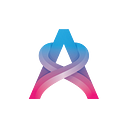AR Template: Deskripsi & Tutorial Cara Menggunakannya

Beberapa hari lalu, kami baru saja merilis Assemblr Studio, sebuah rebranding dari platform web AR kami bernama Assemblr Studio Web. Tentu saja, platform tersebut akan dilengkapi dengan beragam hal baru.
Jika kamu ketinggalan beritanya, kamu bisa cek artikel blog yang kami rilis kemarin ini 😉
Di Assemblr Studio, kamu juga akan menemukan fitur baru yaitu AR Templates. Dengan fitur ini, kamu bisa berkreasi dengan jauh lebih mudah dan cepat—semuanya dapat dilakukan dalam hitungan menit.
Namun, sebelum kamu mengetahui cara menggunakan AR template Assemblr Studio, yuk, cari tahu tentang apa itu AR template sendiri!
Apa Itu AR Template?
Anggaplah kamu ingin membuat sebuah desain, tetapi kamu belum tahu memulai dari mana. Jadi, hal pertama yang kamu lakukan pastinya membuka situs desain yang menyediakan template siap pakai.
Dengan adanya template tersebut, kamu tidak perlu membuat semuanya dari nol. Sudah ada objek, teks, gambar, disertai juga dengan warna-warna yang sepadan dengan kreasi desain di dalamnya.
Jika kamu ingin mengubah sesuatu, kamu bisa menambahkan atau menghilangkan objek dalam template.
Dan itu juga berlaku untuk cara kerja AR template. Terdapat empat kategori yang sesuai dengan kebutuhanmu, yaitu Printing, Marketing, Suvenir, dan Presentasi.
Masing-masing kategori memiliki subkategori, dan kamu bisa pilih template yang sesuai dengan kebutuhanmu.
Tutorial Cara Menggunakan AR Template di Assemblr Studio
Untuk menggunakan AR template, kamu hanya cukup mengikuti enam langkah ini yang mudah untuk diikuti! Berikut langkah-langkahnya:
1. Di Assemblr Studio, pilih Templates

2. Pilih kategori yang kamu inginkan

3. Pilih template yang sesuai dengan kebutuhanmu

Sebelum memilih template, kamu bisa melihat tampilan 3D dan AR dari proyek tersebut, yang terletak di bagian atas template.
4. Ubah template sesuai seleramu

Kamu bisa menambahkan atau menghapus beberapa objek yang terdapat dalam template, atau juga mengganti teks yang tersedia sesuai yang kamu inginkan.
Catatan: Jika kamu melihat ini, kamu mungkin belum berlangganan paket subscription plan kami atau membeli objek-objek Pro.

Kamu bisa berlangganan langsung, atau juga menghapus objek Pro tersebut dan menggantinya dengan objek yang tersedia dalam library-mu.
5. Tambahkan grafis buatanmu sebagai custom marker

Untuk mengetahui lebih lanjut, custom marker adalah grafis buatanmu yang dapat digunakan untuk memicu tampilnya konten AR.
Grafis tersebut bisa jadi merupakan media yang kamu gunakan untuk kebutuhanmu; contohnya seperti poster, cover buku, gambar pada mug, atau packaging pada brand.
Semua akun memiliki satu custom marker yang bisa digunakan secara gratis. Namun, jika ingin menambah jumlahnya, kamu bisa membelinya secara terpisah atau berlangganan paket subscription plan kami.
6. Publish template yang kamu gunakan

7. Scan grafis yang kamu gunakan sebagai custom marker
Untuk melakukannya, kamu bisa menggunakan aplikasi Assemblr! Template-mu pastinya akan langsung muncul di atasnya.
Itu dia langkah-langkah bagaimana menggunakan AR template untuk kebutuhan sehari-harimu. Yuk, coba berkreasi dengan template yang ada di Assemblr Studio!

Assemblr percaya bahwa semua orang, termasuk kamu, bisa membuat dan menyajikan konten berbentuk augmented reality (AR). Dengan platform yang mudah digunakan, kamu bisa menggunakan Assemblr untuk berbagai kebutuhanmu. Unduh Assemblr sekarang, tersedia di App Store dan Play Store.